
Современные смартфоны поддерживают передачу сотовых данных, то естьвыход в интернет. Есть как безлимитные тарифные планы, так и помегабайтные. В последнем случае абонент платит за каждый мегабайт. Но не всем нужен интернет на телефоне, особенно устаревшем.
Содержание:
К тому же включенная опция передачи данных значительно сокращает срок службы батареи, так как фоновые программы обмениваются данными с серверами для обновления данных, например, погоды.
Как отключить передачу сотовых данных

Для отключения передачи сотовых данных необходимо найти пункт меню «Передача сотовых данных» — функцию, которую необходимо деактивировать. Вид меню, а также название пункта может отличаться от производителя, марки и операционной системы.
Как отключить передачу сотовых данных на Андроид

Производители, которые используют в качестве основной системы Андроид нередко устанавливают фирменные «лаунчеры». Отключение передачи данных может осуществляться по ярлыку на рабочем столе или по сплывающему меню свайпом вниз.
На самом верху располагаются самые востребованные «шорткаты». Скорее всего, среди них есть, отвечающий за передачу данных. В разных версиях Андроид он выглядит немного по-разному, но в общих чертах похож на две противоположные линии. Снизу которых может быть надпись «Данные».
Для отключения передачи данных необходимо нажать на него. Если он загорелся, то вы наоборот включили передачу.
Есть еще один способ через настройки. Для этого необходимо зайти в «Приложения», далее «Настройки», «Передача данных». Требуется перевести слайдер к крайнее левое положение. Передача данных отключена. Включается аналогичным образом.
Как отключить передачу данных в IPhone

Отключить передачу данных в iPhone очень просто. Необходимо зайти в «Настройки», далее «Сотовая связь» и «Сотовые данные». Слайдер необходимо переместить в крайнее левое положение. Это же следует сделать и с «Включить 3G».
Аналогичным образом отключается передача данных и на iPad, если у него есть слот для сим-карты.
Как отключить передачу данных на Samsung

Современные смартфоны Samsung построены на базе Android, поэтому все рекомендации в заголовке «Как отключить передачу сотовых данных на Андроид» актуальны и здесь.
Если у вас старый телефон, то в зависимости от меню необходимо найти пункт «Передача сотовых данных», «GPRS-Интернет» или «Точка доступа».При необходимости ознакомьтесь с инструкцией производителя. Если ничего не получается можно обратиться в любой салон связи. Менеджеры помогут решить вашу проблему.
Как отключить передачу данных на Nokia

Для старых телефонов достаточно удалить точку доступа GPRS в меню телефона. Она может называться и как «Точка доступа», и как «Internet». Перед выполнением действий ознакомьтесь с инструкцией пользователя или обратитесь в ближайший салон сотовой связи.
На новых Nokia с Windows Mobile необходимо зайти в пункт «Настройки», далее «Передача данных».
Как отключить передачу данных на МТС

Современные мобильные телефоны от МТС построены на базе Андроид, поэтому все рекомендации в заголовке «Как отключить передачу сотовых данных на Андроид» актуальны и здесь. Это же касается телефонов от Мегафон.
Если вам не нужен интернет, то его можно отключить в личном кабинете вашего провайдера, выбрав соответствующее меню. Также на сайте оператора есть короткие коды, которые достаточно набрать на клавиатуре вызова для отключения. Повторное подключение всегда платно.
Если у вас возникли проблемы, то обратитесь в ближайшее отделение связи вашего оператора. Сотрудники компании сделают все за пять минут.
Если вы не пользуетесь мобильным интернетом, то отключение передачи данных значительно сэкономит ресурс вашего аккумулятора.
 Опция “Использования данных” показывает статистику использования мобильного трафика и данных Wi-Fi. Это весьма полезно, когда на вашем тарифном плане нет безлимитного интернета.
Опция “Использования данных” показывает статистику использования мобильного трафика и данных Wi-Fi. Это весьма полезно, когда на вашем тарифном плане нет безлимитного интернета.
Где посмотреть статистику трафика?
Заходим в Настройки – Подключения – Использование данных.

Как видим использование мобильного трафика за последний месяц – 0 мегабайт (я использовал только wi-fi). При этом у меня стоит предупреждение об использовании трафика сверх установленного порога 2 Гб. Это нужно, чтобы не слить все деньги на телефоне (а в международном роуминге не уйти в огромный минус). При достижении порога в 2 Гб трафика за последний месяц система выдаст предупреждение. А дальше можно перейти на домашний wi-fi.
Экономия трафика
Если у вас ограниченный пакет мобильного интернета, советую включить эту опцию. Сервис ораничивает передачу и прием данных в фоновом режиме для некоторых выбранных приложений. Кроме того, программы, которые используют интернет, смогут получать доступ к мобильному трафику реже, чем обычно. Например, при открытии сайта не будут загружаться картинки, пока вы их не коснетесь.
Включить экономию трафика просто. В меню Использование данных – Экономия трафика.

Дополнительно можно задать приложения, которых данное ограничение не коснется, т.е. они и дальше будут использовать мобильный трафик неограниченно. Для этого заходим в меню “Использование приложений при экономии трафика” и активируем нужные программы.
Использование мобильных данных
Здесь же в настройках использования данных можно установить периодичность оплаты (по тарифному плану оператора) для удобства формирования статистика использования мобильного трафика. Обычно это 1 число каждого месяца.
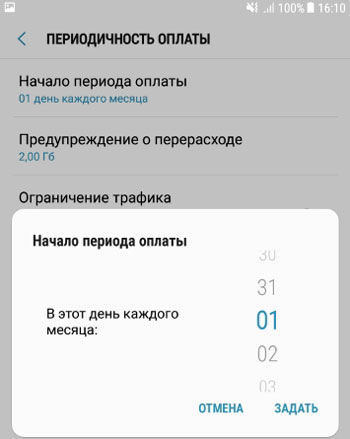
Следующая опция “Предупреждение о перерасходе”. Устанавливайте значение, исходя из пакета интернета на вашем тарифном плане. У меня это 2 Гб в месяц. При достижении порога выскочит предупреждение о перерасходе.
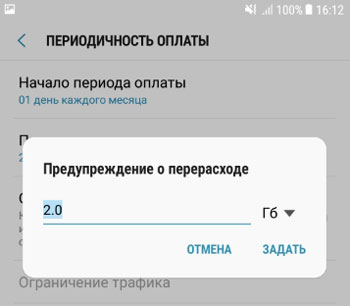
Соответственно, можно отключить мобильный интернет при достижении порога. За это отвечает опция ниже “Ограничение трафика”. Т.е. когда будет достигнуто значение в 2Гб в этом месяце, использование мобильных данных будет отключено.
Можно не ставить эту опцию, а сразу задать ограничение трафика, например, в 4 Гб.
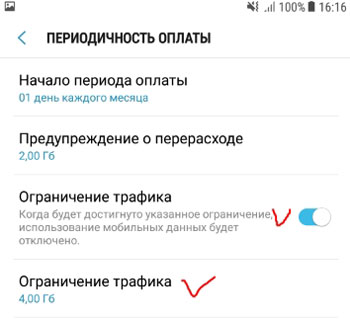
Использование данных по Wi-Fi
Здесь же в меню отображается статистика передачи данных по беспроводной сети Wi-Fi за последний 28 дней. При это расписывается, какие приложения сколько трафика израсходовали. У большинства это будет youtube, как и у меня.
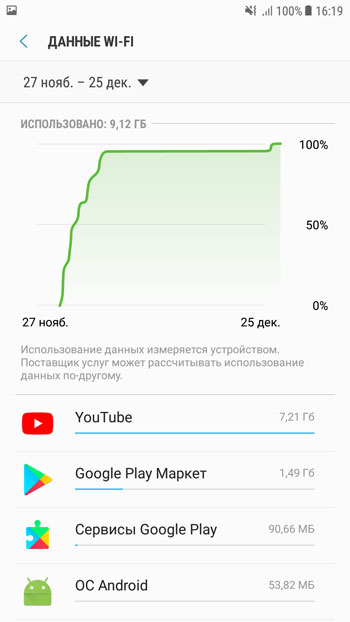
Далее каждой программе можно задать настройки на использование трафика. Просто тапните по приложению, откроется новое окно.
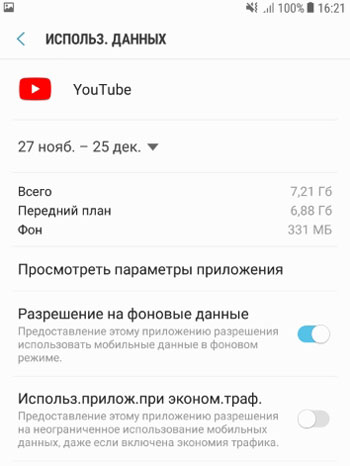
Можем запретить приложению использовать мобильный трафик в фоновом режиме. И дополнительно разрешить получение/передачу мобильных данных, даже если включена экономия трафика. Не советую включать эту опцию.
Ограничения в сетях
Эта опция позволяет запретить приложениям, работающим в фоновом режиме, использовать выбранные беспроводные сети Wi-Fi. Приложения также будут отображать предупреждения, прежде чем использовать эти сети для загрузок большого объема данных (торренты, например).
Лучше вообще не заморачиваться с этой опцией.
Доброго времени суток. Пользователи сайта присылают мне в личные сообщения с просьбами и многие знакомые задают вопрос, а как настроить интернет не обращаясь к оператору и в салоны сотовой связи. Чтобы избежать таких вопросов, я напишу тему с подробным описанием так, чтобы все могли справиться с настройкой.
Настроить интернет может любой пользователь и это не сложно. Я буду показывать пример на основе оператора МТС. Принцип настройки на других операторах не должен отличаться. Обычно покупая новый смартфон или после сброса настроек и установки в него сим карты, ваш смартфон автоматически должен настроить интернет. Для его включения вы можете использовать настройки или шторку быстрого доступа смартфона, покажем вам два способа.
Способ #1, включение интернета через шторку.


Возьмите в руку свой смартфон и включите его, снемите блокировку и вы должны оказаться на главном рабочем столе. После этого проведите пальцем с верху экрана в низ. Перед вами должна открыться выплывающая шторка, где необходимо найти сеть или название оператора и естественно нажать на него.
Как это сделаете перед вами появиться, дополнительное окно в котором изображено использование трафика и рычаг переключения передачи данных. Переведите рычаг в полржение включено и выйдите на рабочий стол. В верхней части экрана где иконка сети соединения с оператором должна появиться ещё одна надпись или картинка, на которой изображена 3G или H+ со стрелочками вниз верх. Если такое у вас случилось значит вы все сделали правильно.
Способ #2 настройка интернета через настройки смартфона.


Перейдите в настройки и в самом верхнем пункте нажмите на передача данных и на новой странице, переведите рычаг в положение включено и дождитесь когда интернет загориться в верхней части экрана. Если все загорелось, значит вы можете переходит в браузер и пользоваться интернетом.
Способ #3 настройка интернета в ручную.


Если первый и второй способ вам не помог, значит у вас нет отдельных настроек на допуск в интернет. Для этого перейдите в настройки и нажмите на пункт “Ещё…”. В новом пункте спуститесь ниже и нажмите на раздел “мобильные сети” или данные. На следующей странице должен быть небольшой список доступных для вас подключений. Если такого нет то верхней части экрана нажмите на три точки и выбирите сбросить настройки интернета или восстановить настройки. После этого список должен пополнятся. Если этого не произошло снова, то перейдите в приложение для отправки смс. В поле “кому” наберите 1234 в разделе “ сообщение” напишите internet” и отправьте сообщения. Дождитесь ответного смс с текстом что настройки вышлют вмследующем письме. Оператор вышлет вам настройки где вы должны установить их и перезагрузите свое устройство и после перезагрузки вы сможете использовать интернет.
На этом настройка интернета закончилась, спасибо за внимание.
Андроид является одним из самых совершенных и легко настраиваемых мобильных устройств. Обычно вопрос, как настроить интернет на андроиде, встает тогда, когда у человека возникают проблемы с получением настроек непосредственно от оператора связи. Это возможно, например, в случаях, если телефон был куплен с рук, что, как вы сами понимаете, не является гарантией полной работоспособности изделия. Также проблемы с настройками интернета в устройстве типа Android могут возникать в тех случаях, когда аппарат был доставлен из-за границы. Тем не менее, с помощью нашего просто руководства вы легко разберетесь, как настроить интернет на андроиде.
Автоматическая настройка подключения
Вначале следует попробовать именно ее. Это поможет в тех случаях, когда вы или кто-то другой случайно сбил настройки подключения устройства к интернету. Зайдите в меню "Настройки", затем выберите "Беспроводные сети", "Мобильная сеть" и "Операторы связи". В этом меню, чтобы включить автоматическое определение настроек, дождитесь, пока устройство не просканирует пространство на наличие всех доступных сигналов. Теперь, если ваш оператор присутствует в списке найденных, осуществляем автоматическую настройку подключения, нажав на пункт "Выбирать автоматически". Также можно выбрать своего оператора из общего списка найденных сетей.
Ручная настройка подключения
В случае, если автоматически подключиться не удалось, вам может помочь ручная настройка подключения вашего андроида к интернету. Это придется делать немножко сложнее, но, тем не менее, почти так же быстро. Вначале зайдите в пункт "Точки доступа (APN)". После этого выберите пункт меню "Новая точка доступа". В это поле нужно ввести данные по вашему оператору, которые обычно указываются на сайте. Приведем список необходимых данных для следующих операторов: "МТС", "Мегафон", "Теле-2" и "Билайн". В графу имя можно ввести любое наименование с набором разрешенных символов (буквы, цифры), а вот последующие пункты индивидуальны, поэтому рассмотрим отдельные настройки для каждого оператора.
Данные по оператору МТС
- Точка доступа (она же APN): internet.mts.ru
- Имя пользователя: mts
- Пароль: mts
Данные по оператору Мегафон
- Точка доступа (она же APN): internet
- Пароль: вводить не нужно
Данные по оператору Теле-2
- Точка доступа (она же APN): internet.tele2.ru
- Имя пользователя: вводить не нужно
- Пароль: вводить не нужно
Данные по оператору Билайн
- Точка доступа (она же APN): internet.beeline.ru
- Имя пользователя: beeline
- Пароль: beeline
Мы привели данные по четырем самым распространенным операторам в России. Если вдруг вы не нашли здесь своего оператора, обратитесь на его сайт, либо узнайте настройки, позвонив в компанию. После того, как вы ввели данные в соответствующие поля, убедитесь в том, что в настройках включена передача мобильных данных — без этого сеть просто не получит данных о вашем устройстве. Кстати, то же самое рекомендуется сделать и после автоматического подключения, если вдруг возникнут проблемы с ним. В случае, если интернет не заработал, рекомендуется выключить и снова включить свой андроид: иногда бывает так, что устройство распознает настройки только после переподключения. Ну вот, теперь вы знаете, как настроить интернет на андроиде. Отметим также, что лучше всего сначала попробовать автоматический способ подключения Android к интернету, и только в случае неудачи переходить к ручному способу ввода данных. И еще один момент: MMS-сервис, то есть возможность отправки и приема графических сообщений MMS нужно настраивать только после успешной настройки интернета на вашем устройстве.
В этой статье описывается, как определить объем входящего и исходящего трафика, передаваемого по сотовой сети, а также как разрешить или запретить такой способ передачи данных для всех или некоторых программ.
Включение или отключение функции передачи данных по сотовой сети
Отключив функцию передачи данных по сотовой сети, вы запретите программам и службам подключение к Интернету через сотовую сеть. Если такой способ передачи данных будет разрешен, при отсутствии доступа к сети Wi-Fi программы и службы будут подключаться к сотовой сети. В этом случае за использование некоторых функций и услуг в сотовой сети может взиматься плата. Для получения дополнительных сведений о таких платежах обращайтесь к своему оператору связи.
Чтобы включить или отключить функцию передачи данных по сотовой сети, перейдите в меню «Настройки» и выберите пункт «Сотовая связь» или Mobile Data (Мобильные данные). На устройстве iPad это меню называется «Настройки» > «Сотовые данные».
Раздел «Параметры сотовых данных» может включать в себя дополнительные настройки, зависящие от оператора связи и устройства.
- Активация LTE, 4G или 3G. Можно выбрать, какой тип сетевого подключения будет использоваться для передачи голоса и данных. Дополнительные сведения см. .
- Включение или отключение функции «Голосовой роуминг». В сетях CDMA можно отключать функцию «Голосовой роуминг», чтобы с вашего счета не списывались средства за использование сетей других операторов связи.
- Включение или отключение функции «Роуминг данных». Во время поездок за рубеж можно отключать функцию «Роуминг данных», чтобы с вашего счета не списывались средства за передачу данных в роуминге. При использовании международного тарифного плана передачи данных не рекомендуется отключать эту функцию. Узнайте больше о .
У некоторых операторов связи роуминг данных может активироваться и при поездках по стране. Для получения дополнительных сведений о правилах роуминга данных или других настройках передачи данных по сотовой сети обращайтесь к своему оператору связи.

Просмотр объема трафика
Чтобы узнать, сколько данных было принято и передано по сотовой сети, перейдите в меню «Настройки» и выберите пункт «Сотовая связь» или Mobile Data (Мобильные данные). На устройстве iPad это меню называется «Настройки» > «Сотовые данные».
Чтобы узнать, какой объем сотового трафика потребляет какая-либо программа, прокрутите экран вниз и найдите ее. Если вы не хотите, чтобы какая-либо программа передавала данные по сотовой сети, можно отключить передачу данных для нее. Если эта функция отключена, данные программы будут передаваться только по сети Wi-Fi.
Чтобы просмотреть объем сотового трафика, потребляемого отдельными системными службами, перейдите в меню «Настройки» и выберите пункт «Сотовая связь», «Сотовые данные» или Mobile Data (Мобильные данные). Прокрутите экран вниз до конца и выберите «Системные службы». Отключить или включить функцию передачи данных по сотовой сети для той или иной системной службы отдельно нельзя.
При использовании услуг некоторых операторов связи на этом экране может отображаться общая статистика передачи данных по сотовой сети. Если такого параметра нет или если у вас есть вопросы касательно объема трафика, обратитесь к своему оператору связи.
Чтобы получить полную отдачу от планшета или телефона самсунг галакси а3, дуос, j1, а5, j3, j5, j2, гранд прайм, ля флер, j5, с4, j1 mini и других нужно подключить интернет.
Его можно получить через вайфай или использовать мобильный интернет (типа 3g, 4g). Подключение устанавливается в настройках андроид.
Использование WiFi является отличным способом, чтобы уменьшить потребление пакетной передачи данных (3G / 4G LTE).
Мобильный интернет все еще остается дорогой и чаще всего лимитированный, хотя скорость довольно приличная.
Телефон самсунг с ОС андроид, можно также настроить на раздачу интернета, даже если вы его получаете через вай фай.
Тогда нужно просто включить режим модема. Очень полезная функция где нет роутера, а желающих побродить по сети много.
Как включить интернет на самсунг галакси через вай фай
Чтобы подключить интернет через вайфай, дома, на работе, в школе или вашем любимом кафе с друзьями выполните инструкцию ниже.
- Нажмите на иконку в меню приложения.
- Перейдите в раздел «Настройки».
- Выберите «Wi-Fi».
- Включите подключение Wi-Fi, используя переключатель «Вкл.».
- Выберите сеть, которую необходимо войти.
- Введите пароль (если требуется).
- Нажмите кнопку «Подключить».
Как включить мобильный интернет на самсунг галакси
Я пишу о устройствах, работающих на андроид, а так как версий много то советы имена или путь ведущий к установкам может незначительно отличаться друг от друга.
Это связано с различной номенклатурой, используемой в зависимости от версии Android.
ПРИМЕЧАНИЕ: настройки мобильного интернета больше зависят от используемого оператора, которых сегодня много (мегафон, ростелком, киевстар) и большинство из них имеет автоматические настройки, высылаемые виде СМС.
Свяжитесь с оператором, и он отправит вам смс с автоматической настройкой мобильного интернета (если еще не получили).
Для ручной настройки включите телефон и дождитесь появления значка сети, если конечно установлена сим карта.
На значке сразу может указываться передача данных, символ Н, Е, 3G, 4G или только 2G (2G интернет работает медленнее и мало эффективен при использовании).
Режим полета (автономный режим) обязательно должен быть при этом отключен, а сама услуга должна быть активирована оператором мобильной сети.
Как только это будет сделано в течение нескольких секунд интернет будет доступен и вероятно, появится символ H, 3G и т.д.
Если интернет не работает проверьте правильно ли прописана точка доступа (она известна только оператору) и не блокирует ли доступ к данным, например, Android Firewall, McAfee, Avast и т.д.
Также можете позвонить оператору и спросить, есть ли какие-либо проблемы в сетях передачи данных.
Перезапустите телефон / планшет: выключить — включить + вытащить аккумулятор на некоторое время или нажмите кнопку выключения (в случае несъемного аккумулятора)
P. S. Есть интересные программы для контроля передачи являются: 3G Watchdog, счетчик трафика Extended, Traffic Counter Pro, NetCounter, мобильный счетчик.
P. S2. С подпиской или хорошим тарифом в некоторых сетях, после пересечения передачи данных платить дополнительно не нужно после использования лимита интернета, но дальше работать будет с очень плохой скоростью. Успехов.
Приведствую посетителей нашего сайта. В этой статье мы поговорим о том как отключить передачу данных в сети android В android есть такая функция передачи данных через мобильную сеть, которая включена по умолчанию. Здесь нет какого-то ноу — хау, доступ к интернету имели мобилки еще задолго до появления самого андроида, без этого уже никак. Замечательно иметь доступ к интернету с любого места и в любое время. Все было бы хорошо если бы немаленькое но. куда пропадают деньги с мобильного
Есть две возможности иметь доступ к интернету на мобильном телефоне это через мобильную сеть оператора связи и через wi — fi . Если во втором случае это бесплатно, то в первом для операторов связи очень прибыльный бизнес. Хотя они сейчас рекламируют дешевые пакеты доступа к интернету, к сожалению, в большинстве случаев они поступают подло, в пакете например включено определенное количество мегабайт по нормальной цене, а сверх лимита по мега тарифам.
Это количество легко перелимитить, поскольку android а также и iphone по умолчанию любят обновляться, также любят обновляться и установленные программы. Многие операторы требуют активации переактивации и всякой заморочины в которй обычный пользователь не будет разбираться.
Самая главная проблема на android эта функция передачи данных через мобильную сеть, которая включена по умолчанию. Владельцы мобильных в недопонимании что случилось, куда подевались деньги со счета. В такой беде был и я и многие мои знакомые. Самое главное я знал об этом, но не успел выключить эту функцию, так как только начал пользоваться телефоном. Я подозревал что android сразу полезет в первый день в интернет и будет обновляться, телефон просто лежал на столе. Когда увидел, уже сняло 15 грн. Хоть немного, в одних моих знакомых сняло 80 грн. Сразу отключил в настройках подключения, это очень просто.
Отключить доступ в интернет на android через мобильную сеть:
Спасибо мтс за то что восстановили мне услугу контроля расходов. После каждого звонка конкретно видно сколько с телефона снимает денег. Как-то случайно в кармане нажал разрешить передачу данных по сети мобильной связи, благодаря услуге контроль расходов от мтс (или другого любого оператора) сразу понял что-то не так и отключил эту функцию. Удачи.

